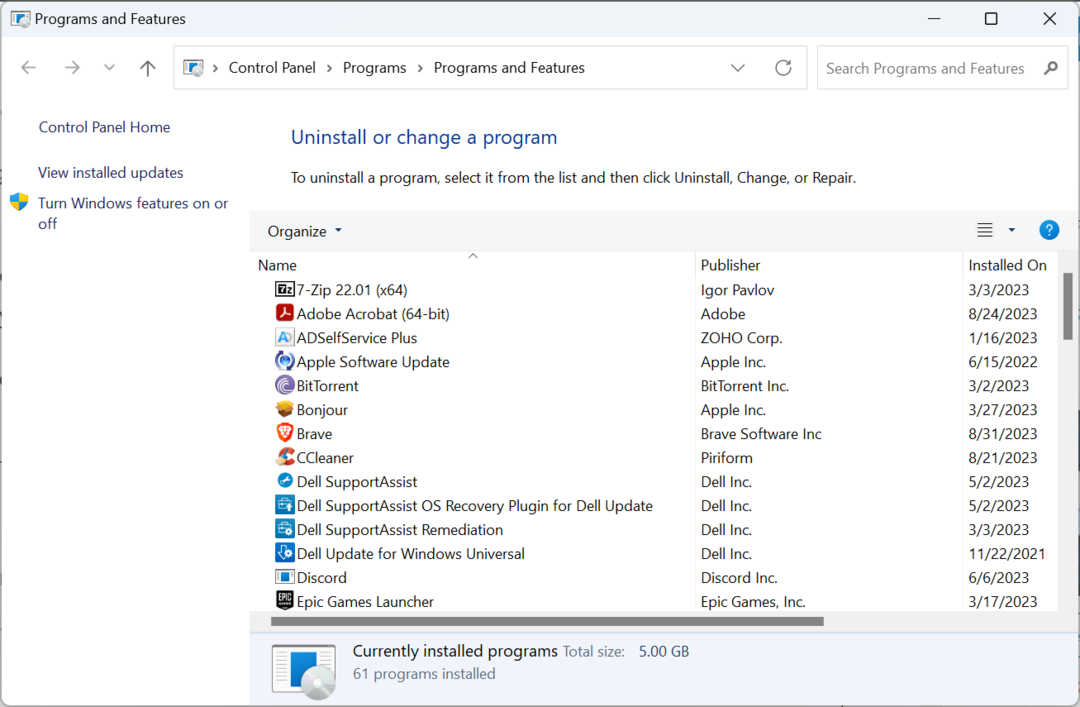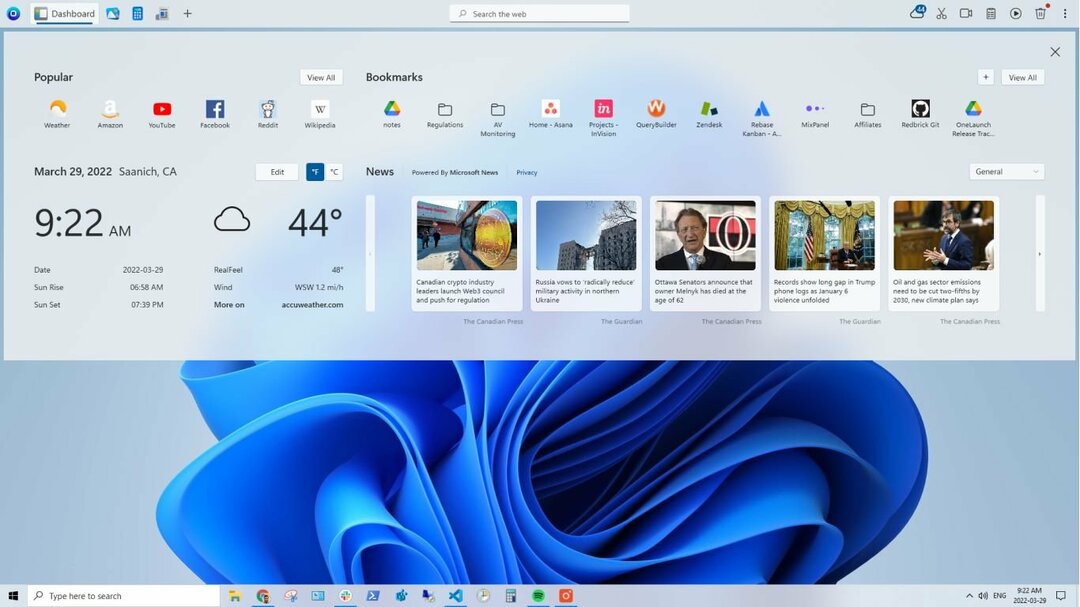- Microsoft Teams je osnovni alat za suradnju za tvrtke i zaposlenike
- Platforma svakodnevno napaja milijune tvrtki pomažući im u razmjeni informacija i datoteka
- Mnogi su se korisnici požalili da Microsoft Teams sam instalira ili pokreće. Ako imate posla s istim problemom, ovaj vodič pomoći će vam da ga riješite
- Preporučujemo označavanje ovu zbirku vodiča za rješavanje problema programa MS Team, za slučaj da vam zatreba kasnije

Ovaj softver će održavati i pokretati upravljačke programe, čime će se zaštititi od uobičajenih računalnih pogrešaka i kvara hardvera. Provjerite sve svoje upravljačke programe u 3 jednostavna koraka:
- Preuzmite DriverFix (ovjerena datoteka za preuzimanje).
- Klik Započni skeniranje pronaći sve problematične upravljačke programe.
- Klik Ažuriranje upravljačkih programa kako biste dobili nove verzije i izbjegli kvarove u sustavu.
- DriverFix je preuzeo 0 čitatelji ovog mjeseca.
Microsoft je lansirao svoju jedinstvenu komunikacijsku platformu
Microsoftovi timovi još 2017. godine. Tisuće ljudi radije ga koriste redovito za razgovore na radnom mjestu, video sastanke i još mnogo toga.Međutim, u nekim se slučajevima ovaj program otvara na vašem sustavu svaki put kad ga uključite. Nedavno jedan Redditor podijelila slično iskustvo i zatražila pomoć zajednice.
Moje se računalo automatski instalira i otvara aplikaciju Office Teams kad god uključim računalo, bez obzira na to koliko ga puta deinstaliram. Molim te, pomozi mi da zaustavim ovo.
Netko je smislio objašnjenje zašto se aplikacija Teams pokreće prilikom pokretanja.
Ako je vašem računalu pridružen Azure AD, administrator može učiniti da se Office instalira, a neke Office 365 licence uključuju Teams koji se instalira za početak sa sustavom Windows, htjeli vi to ili ne.
Oni koji imaju slične probleme mogu pokušati riješiti jedan od sljedećih rješenja.
Koraci kako spriječiti Microsoft Team da se sam instalira ili pokrene
Postoji rješenje koje u većini slučajeva djeluje, idite na popis programa i pronađite instalacijski program Teams-machine. Jednostavno uklonite deinstalacijski program i to bi trebalo spriječiti Microsoft tim da se samostalno instalira na vaše računalo.
Ako se problem nastavi, prijeđite na sljedeće rješenje.
1. Promijenite postavke
Često se ne trudimo provjeriti postavke aplikacija instaliranih na našim sustavima. Postoji ugrađena opcija koja omogućuje korisnicima pokretanje aplikacije pri pokretanju sustava.
Otvorite stranicu s postavkama aplikacije Teams i poništite opciju "Pokretanje prilikom prijave".
2. Onemogućite nepotrebne aplikacije
Postoji mnogo aplikacija koje rade u pozadini. Morate ručno onemogućiti sve nepotrebne aplikacije.
- Pritisnite Ctrl + Shift + Esc tipke za otvaranje Upravitelj zadataka.

- Idite na Pokretanje karticu i potražite aplikaciju Office Teams.
- Desnom tipkom miša kliknite i odaberite Onemogući da riješi problem.
3. Provjerite vrstu računa
Mnogi korisnici sustava Windows nemaju pojma da radni račun dolazi s unaprijed definiranim postavkama.
Stoga bi vaš radni račun mogao biti odgovoran za prisilne instalacije. Prelazak na osobni račun može biti privremeno rješenje za sprečavanje Microsoftova tima da se sam instalira prilikom pokretanja.
4. Ponovo instalirajte paket Office 365
Ako niti jedno od gornjih rješenja ne uspije, možete deinstalirati i ponovo instalirati cijeli Office 365 Suite.
Komentirajte dolje ako ste imali sličnih problema.
Često postavljana pitanja
Microsoft Teams je platforma za poslovnu suradnju i produktivnost integrirana u Office 365 Suite. Teams je dostupan na vašem računalu, bilo da ste ga instalirali, ali ste ga zaboravili ili je alat došao uz Office.
Ako često radite na daljinu, dio ste velikog tima, upravljate timom zaposlenika ili ste često domaćin webinare i video konferencije, tada vam zasigurno trebaju Microsoftovi timovi da biste uspješno dovršili svoj zadaci.
Microsoft Teams omogućuje administratorima da nadgledaju razmjenu e-pošte, razgovore i kanale, kao i bilo koje poruke trećih strana. Da biste konfigurirali postavke praćenja timova, idite na Pravila nadzora.